这种色调比较唯美的,肌肤白里透红,深受年轻女性的喜爱。加上背景青蓝色的相互辉映,人物健康的肤色显得格外突出。它比较适合女生外景写真,特别是海景、蔚蓝的天空、碧绿的大海和人物细腻洁白的水蜜桃肤色相互辉映,整个图像让人看上去非常清爽的干净,灵活运用可选,是打造这种肤色的关键。
我练习的效果图:

原图

步骤:
一、皮肤污点清除


二、调色
1。盖印可见图层,执行曲线命令,单击“自动”。

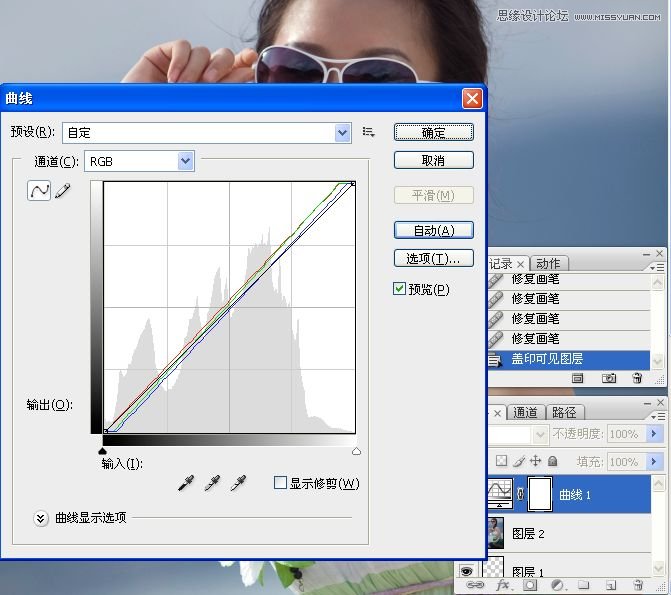

2。盖印可见图层

3。拷贝图层。更改图层混合模式为“滤色”


4。盖印可见图层,执行曲线命令,提高图像明度。

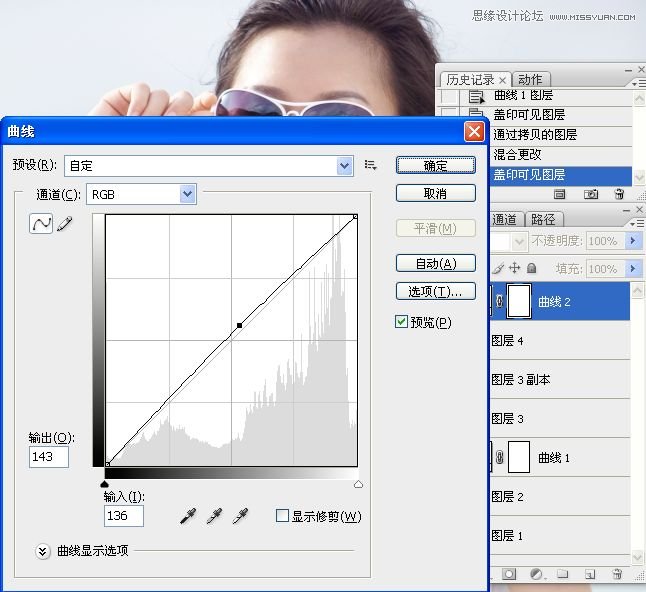
5。使用套索工具,选取皮肤暗部区域,习习化50像素。执行色阶命令,提亮皮肤暗部区域,让皮肤整体亮度看起来更均匀。

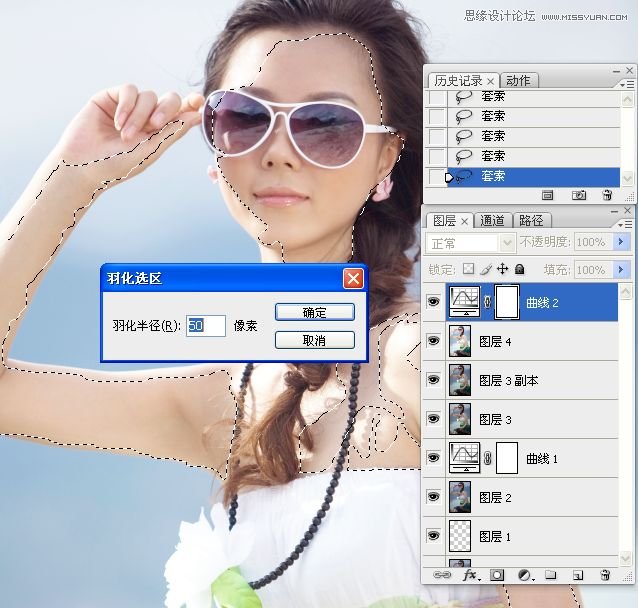


( 上述操作的滤色,曲线和色阶在这个教程中起到了调整画面亮度和均匀肤色的作用)
6。执行可选调背景色。这一步可选的调整,主要针对背景色去调整,目的就是为了让背景更加清爽\更加蓝.
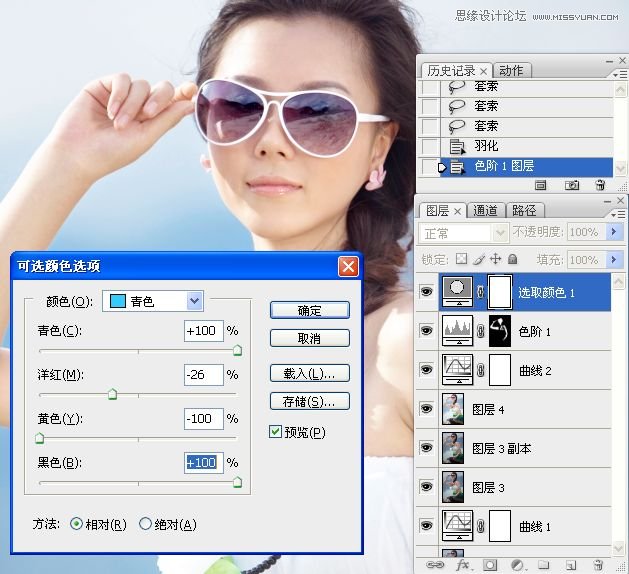
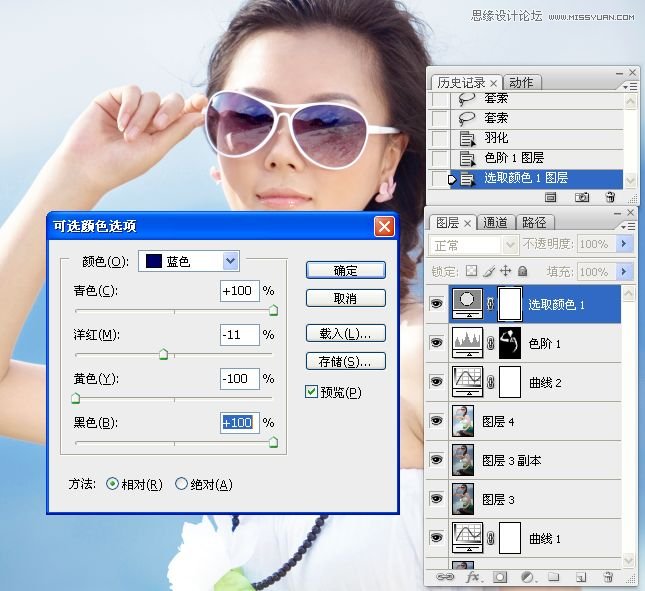
调完可选后,还是觉得天空不够蓝,再继续执行可选.
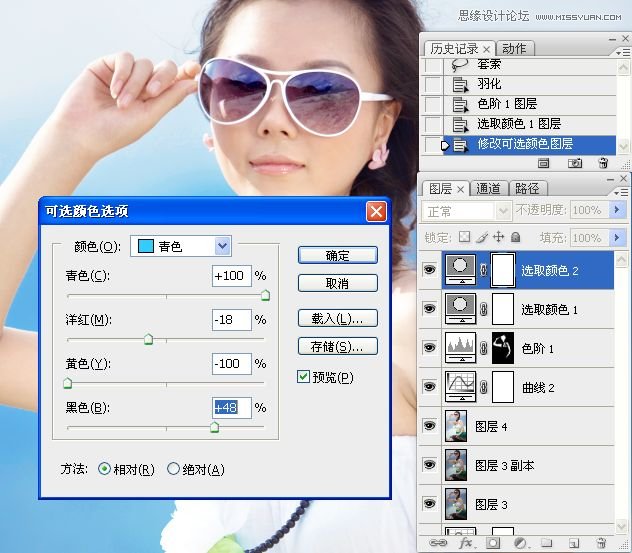


7。执行可选调整图像中的皮肤色。这一步主要是针对人物肤色进行调整,人物的肤色中在正常状态下主要包含了红色和黄色这两种色,要想让皮肤变得更加红润,首先考虑适当减去肤色中的黄色.
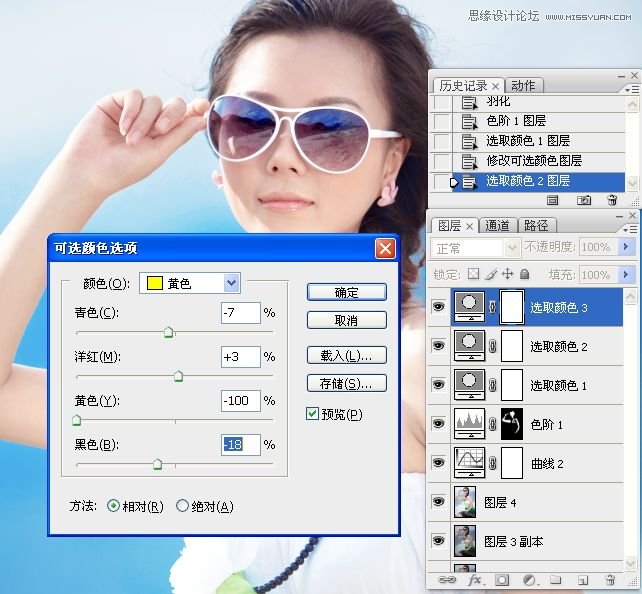


8。执行色彩平衡调整图像暗部和高光的色调。


9。增加图像色相/饱和度

10。嘴唇的调色。
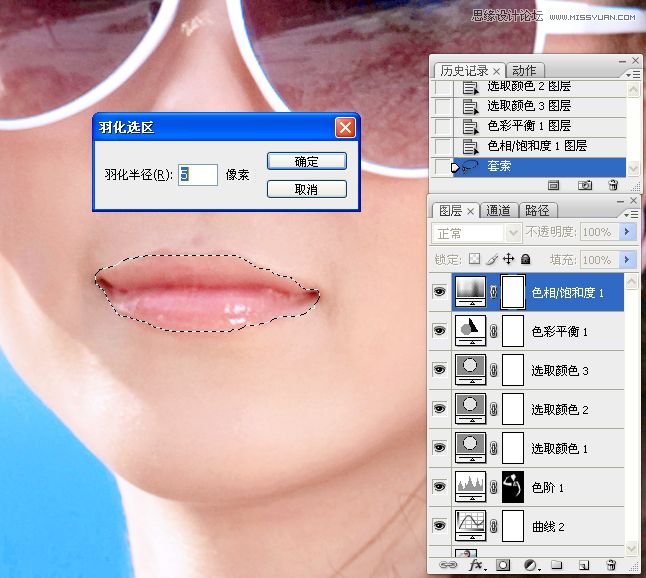
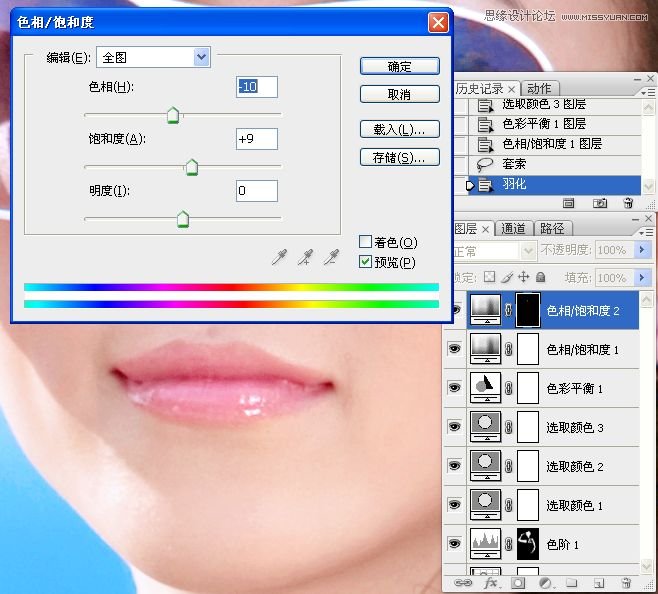
三、锐化
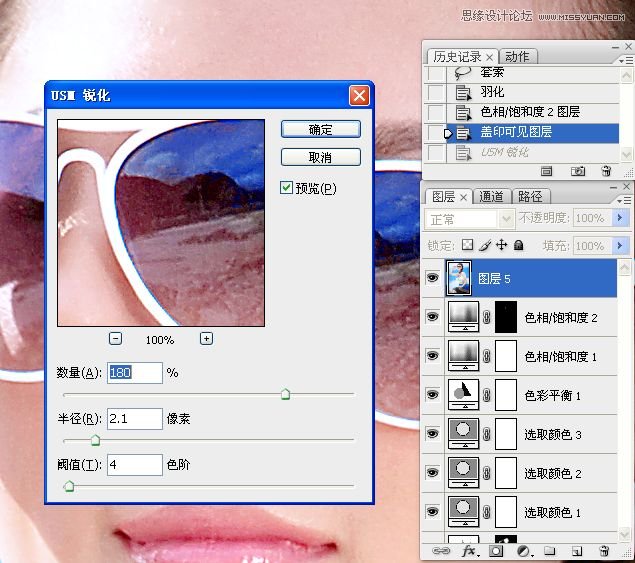



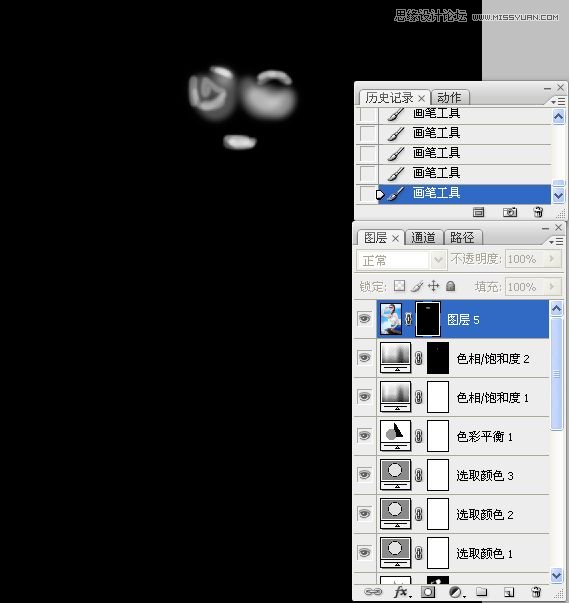
最终效果图:
